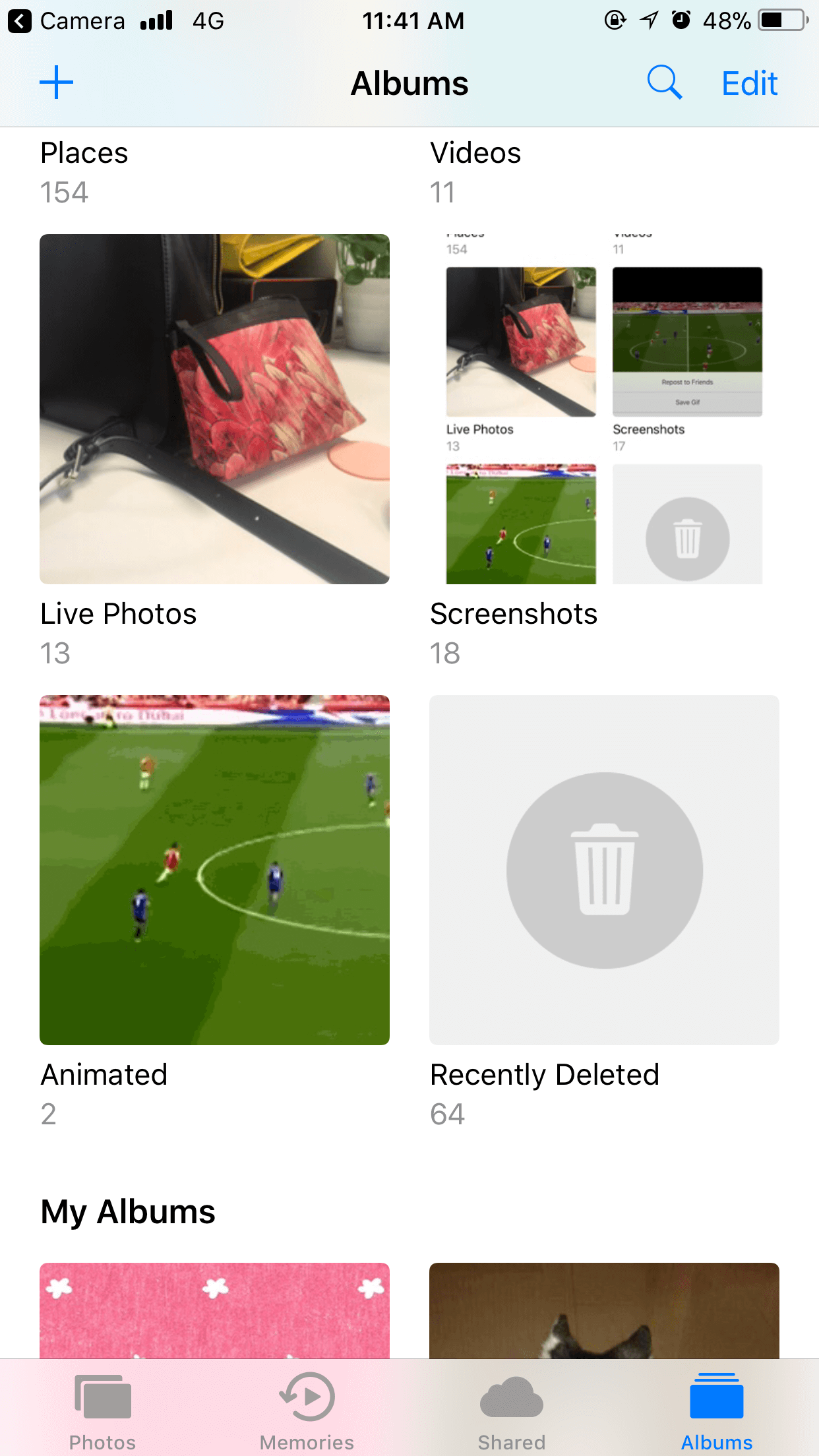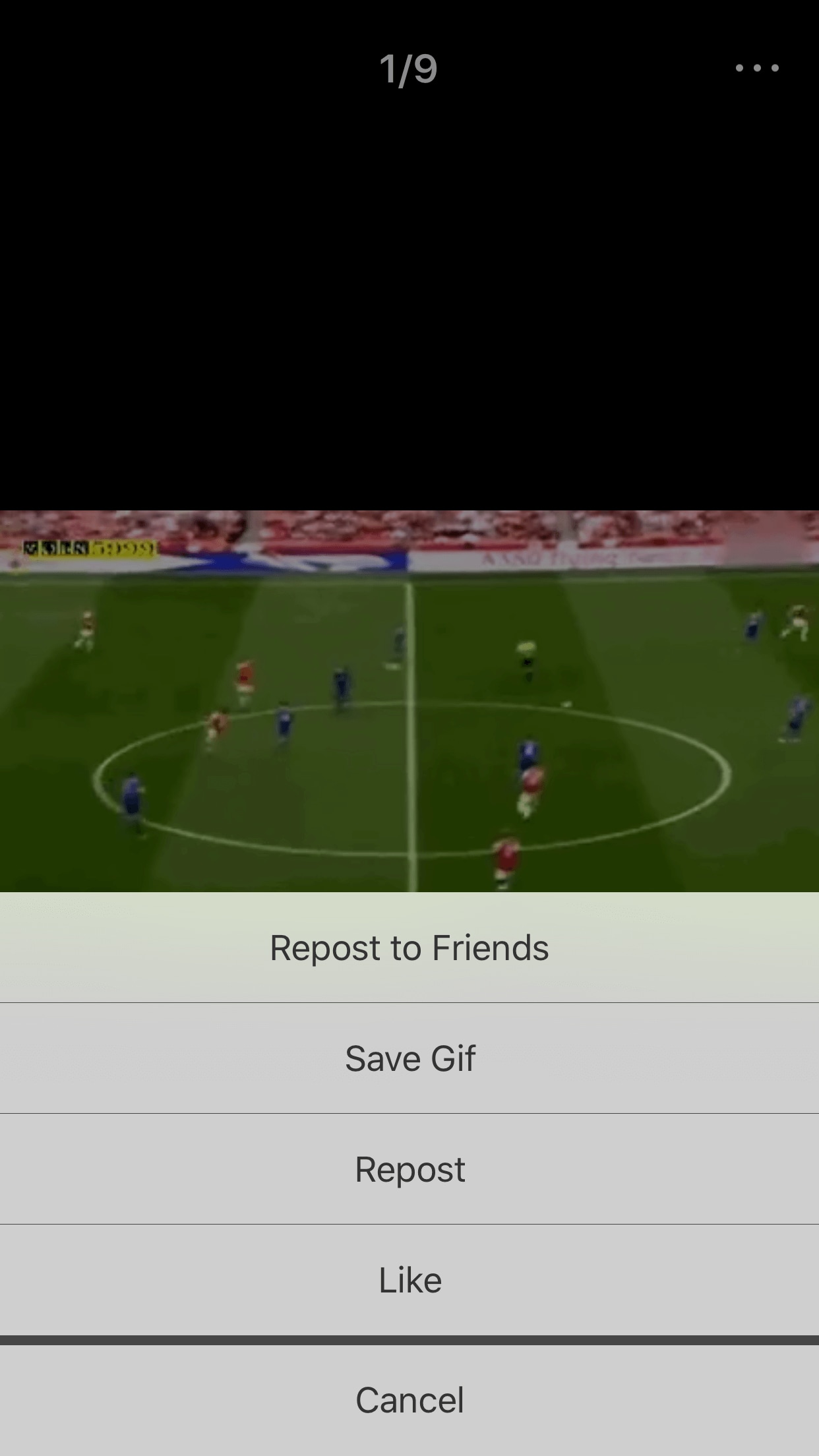- Guide per Montare Video
- 1.Convertitori da audio a testo online gratuiti
- 2.Gli 9 migliori generatori di voci AI
- 3.Idee, Musica e Frasi per Video di Compleanno
- 4.Come Generare Sottotitoli Automatici in Video
- 5.Software Migliori per Montaggio Video con IA
- 6.Strumenti Online Migliori per Rimuovere Voce
- 7.Come Sostituire i Volti nei Video
- 8.Migliori Lettori Video Gratuiti per PC
- 9.Migliori programmi gratuiti per riprodurre DVD
- 10.Rimuovere rumori di sottofondo da video
- 11.Creare Video di Mappa di Viaggio Animata
- 12.I 10 Migliori Cutter Video Gratuiti
- Miglior Editor Video su PC: Filmora
- Provalo gratuitamente Provalo gratuitamente
Come salvare e riprodurre GIF su un iPhone
Aggiornato a 12/05/2025• Soluzioni comprovate
L'umorismo è uno dei segmenti più importanti della nostra vita, ed è per questo che le GIF sono diventate così popolari negli ultimi due anni. Le GIF offrono una fonte infinita di divertimento ed è ragionevole che alcuni possessori di iPhone vogliano creare collezioni di GIF sul proprio telefono.
Ti potrebbe interessare anche :Le 10 migliori app GIF per iPhone >>
In questo tutorial vi mostreremo come potete salvare le GIF da qualsiasi altra piattaforma di social media come Tumblr, Twitter e condividerle con i vostri amici tramite messaggi o e-mail direttamente dal vostro iPhone.
Come scaricare e salvare GIF su iPhone
Indipendentemente dalla versione di iOS presente sul vostro iPhone, salvare le GIF sul dispositivo non è affatto complicato, ma alcune versioni precedenti di iOS richiedono applicazioni di terze parti per poter riprodurre le GIF.
Sezione 1 : Utenti iOS 11
Dopo aver atteso a lungo, i possessori di iPhone possono finalmente godere dei vantaggi della funzione GIF nell'app Foto. Questi semplici passaggi vi mostreranno come salvare qualsiasi GIF in pochi tocchi.
Fase 1 : Una volta trovata una GIF che si desidera memorizzare sul telefono, toccare l'immagine e tenere premuto finché non appare il menu sullo schermo, quindi scegliere l'opzione Salva GIF per salvarla nel Rullino fotografico.
Fase 2 : Ora che la GIF è salvata sull'iPhone, è sempre possibile accedervi dall'app Foto. La vostra collezione di GIF si trova nella cartella Animated e se in qualsiasi momento desiderate dare un'occhiata a una GIF salvata, potete semplicemente aprire la cartella Animated. È sufficiente toccare una GIF per visualizzarla a schermo intero, ma se la GIF non è memorizzata localmente sul vostro iPhone dovrete attendere qualche secondo prima che venga scaricata dalla iCloud Photo Library.
Sezione 2 : iOS 10 o precedente
Il processo di salvataggio di una GIF su iOS 10 o sulle versioni precedenti di iOS è praticamente identico a quello su iOS 11. Quindi, dopo aver individuato una GIF che desiderate salvare, toccatela per attivare il tocco 3D, oppure toccate e tenete premuta l'immagine se il vostro iPhone non dispone di questa funzione. In entrambi i casi, è sufficiente scegliere l'opzione Salva una volta visualizzata la nuova finestra sullo schermo.
Andate nell'app Foto, dove si trova la GIF salvata, e vedrete che la GIF è immobile e verrà visualizzata come una foto finché non la invierete a qualcuno tramite Messaggi o Email.
L'installazione di un'applicazione di terze parti sul vostro iPhone vi permetterà di salvare e guardare le GIF dal vostro iPhone. Un'applicazione come GifWrapped o GifPlayerFree vi permetterà di visualizzare le GIF o di creare un'intera raccolta di GIF sul vostro iPhone anche se avete installato sul vostro dispositivo iOS 10 o una versione precedente del sistema operativo.
Per saperne di più : I migliori creatori di testi GIF per generare testi semplici >>
Strumento GIF che offre più funzioni di modifica
Nonostante la visualizzazione delle GIF su iOS 11 sia ora possibile, gli appassionati di GIF non possono ancora modificare le GIF sul proprio iPhone. Per creare nuove GIF o modificare quelle esistenti è necessario uno strumento di terze parti. Wondershare Filmora è un potente software di editing video per Mac e PC che consente agli utenti di creare file GIF. Filmora offre anche straordinari strumenti di editing video che possono essere utilizzati per aggiungere testo ai video o alle GIF, regolare la velocità di riproduzione dei video o applicare filtri. È possibile esportare tutte le GIF e i file video direttamente sull'iPhone X o su qualsiasi altro modello di iPhone direttamente da Filmora, motivo per cui questo software di fotoritocco può essere utilizzato efficacemente per creare GIF da memorizzare sull'iPhone.
Tuttavia, se volete creare una GIF online, Filmora meme maker è la soluzione definitiva. Aiuta a creare immagini, GIF e video meme direttamente senza filigrana. L'utilizzo è totalmente GRATUITO e non richiede alcuna iscrizione. È possibile modificare la dimensione, il colore e la posizione del testo per creare didascalie durante la modifica. È anche possibile inserire del testo all'interno o all'esterno della GIF. Con pochi clic, la vostra GIF è pronta . Provalo ora!
 Download protetto, nessun malware, nessun rischio - solo 1 clic per provare
Download protetto, nessun malware, nessun rischio - solo 1 clic per provare

Il programma di montaggio video potenziato dall'IA, superpotente e facile da usare per tutti i creatori.
Provalo Gratis Provalo Gratis Provalo Gratis